PPT如何设置单页的动画效果选项目录依次出现
1、首先设计一个
如图内容的PPT
然后我们来制作动作效果
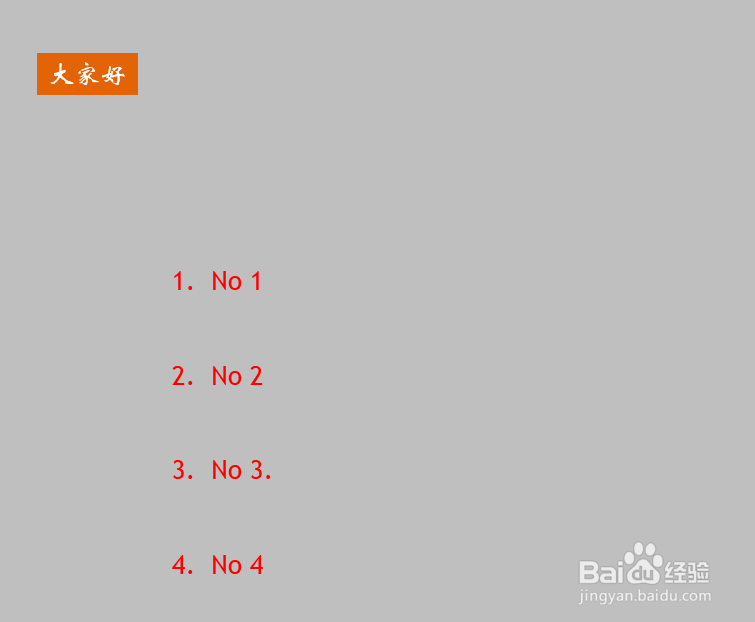
2、首先选中
No.1
如图
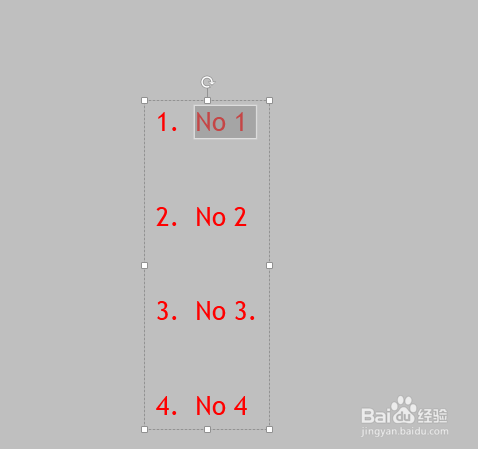
3、然后选择
“动画”
“添加动画”
效果选择“飞入”
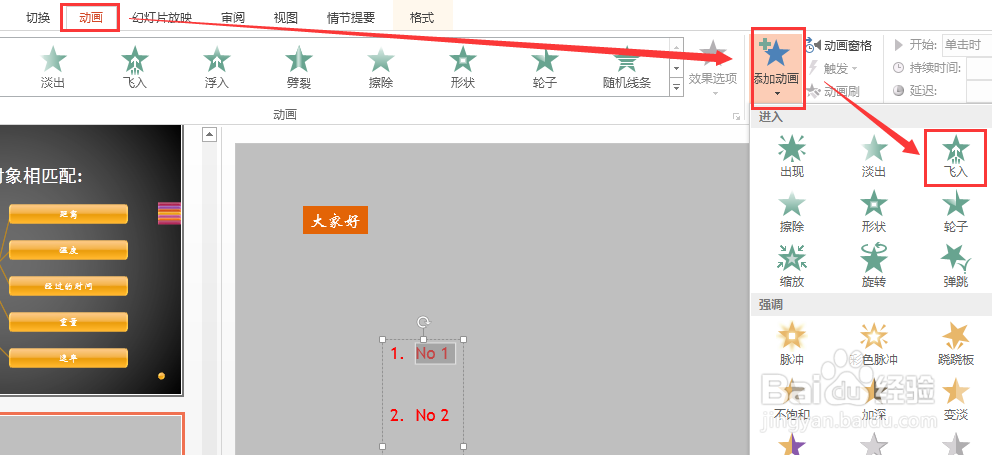
4、可以查看到
No 1前面有个1
表示动画的编号

5、然后同样的方法
给2.3,4都添加这样的效果
如果自己喜欢也可以使用不同的效果
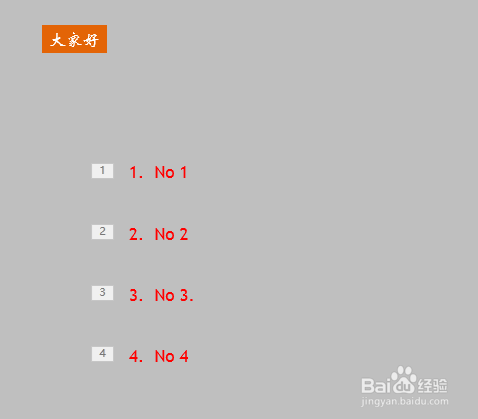
6、最后,自己演示一下就好了。
看看效果怎么样,
个人感觉不错了。

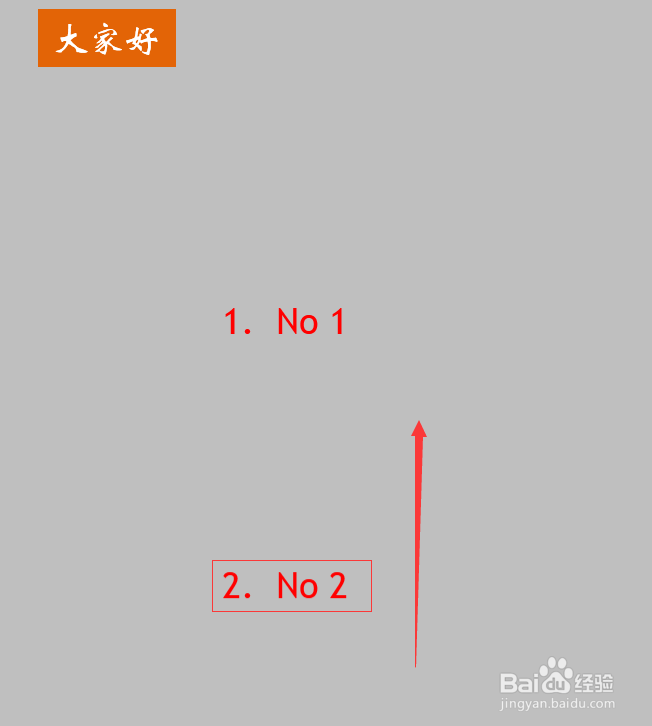
声明:本网站引用、摘录或转载内容仅供网站访问者交流或参考,不代表本站立场,如存在版权或非法内容,请联系站长删除,联系邮箱:site.kefu@qq.com。
阅读量:175
阅读量:178
阅读量:20
阅读量:140
阅读量:127